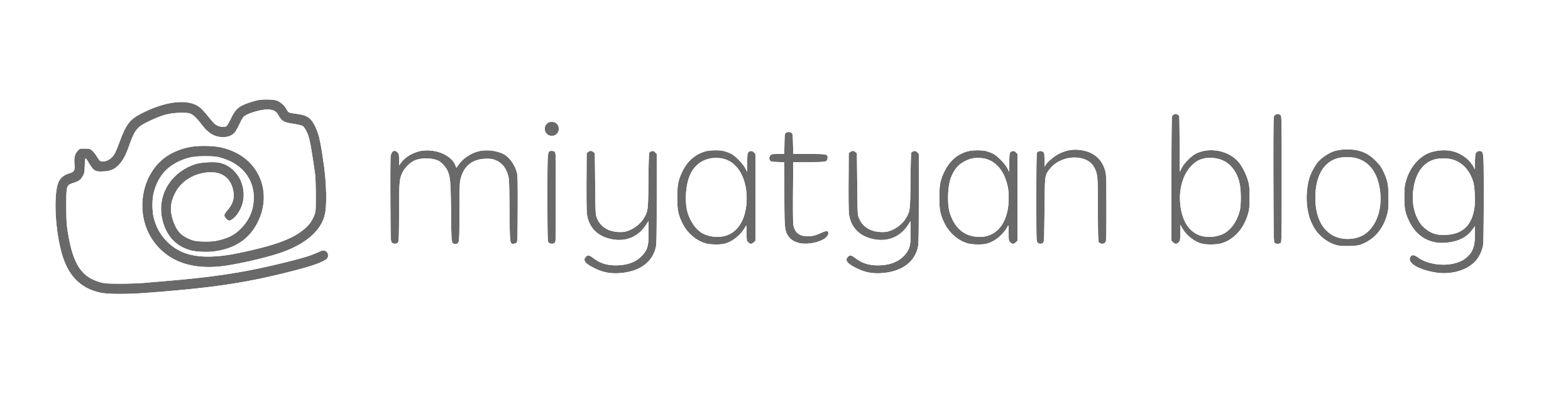ようやく重い腰をあげてhttps化をしました
httpsとは何か
HTTPSは、HTTPにSecure(セキュア)の「S」を追加したものです。
“https://”の場合は、データのやりとりをセキュア(=暗号化)な状態で通信していますよ、ということです。
逆にいうと、”http://”は暗号化されていないデータをそのままやりとりしている状態です。
ホームページのURLをよく見てみると、”http://”と”https://”が存在していることに気付くはずです。
よく似ているので大した違いはないんじゃないの。と思われがちなのですが、「s」があるのとないのとでは大違い。
知っているのと知らないのでは、サイトのセキュリティ対策にも大きな差が出てきます。
引用元:ファーストサーバ株式会社
httpsはSSLを利用したhttp通信です
SSLとは「Secure Socket Layer」の略で、WebサーバとWebクライアント(ブラウザ等)やメールサーバとメールクライアント(メーラー等)等の通信を安全に保つために利用されています。
SSLは『暗号通信』というイメージが強いですが、それは通信の安全性を保つ3つの機能のうちのひとつでしかありません。SSLは「通信内容を秘匿する暗号機能」と「通信相手の真正性」「通信データが改ざんされていないか検知する機能」の3つの機能があり、その機能を使うことによって安全に通信することができます。
引用元:CSP SSL
なぜS化しないといけないのか!?
それはGoogleがGoogle ChromeでS化されていないサイトに警告を出す事になりました

これはS化されていないサイトをGoogle Chromeで表示したものです

S化されると「保護されて通信」と表示されます
ただそれだけではなく、Googleの検索結果もS化された物が上位に来るようにもなっています
S化されていないサイトは危険なサイトとされ検索結果がドンドン下になって行きます
きっと今後S化されていないサイトは検索結果に表示しないと言う事になるかもしれません。
レンタルサーバーmini birdでhttps化
まずはレンタルサーバーのmini birdにアクセスしてログインします

ここのSSL設定に入ります

無料独自SSL化の欄に行き自分のサイトのURLになっている事を確かめます
そしてCSR情報にチェックを入れて、独自SSL設定を追加します

CSR情報はこんな感じです

サーバーが対応するのに1時間程度掛かります
その間にhttpsでアクセスすると

まだ移行出来ていないとこんな警告が出ます!!
色々調べて見ると6時間掛かった人や3時間掛かった人もいましたが
僕は約1時間半から2時間でアクセス出来るようになりました。
お疲れ様でしたー。
ではありません!!
WordPressでhttps化
ここからWordPressで常時https化をする作業をしなくてはいけません
WordPressの設定からURLをhttpsに変更をし、
サイト内のリンクを全てhttpからhttpsに置き換える
そしてhtaccessでhttpからhttpsへリダイレクトしないといけません
面倒くさいですねぇ。
それを一気に解決してくれるプラグインがありました!!

プラグインをインストールします
その時にS化が終わっていないと
SSLが検出されませんと警告がでるのでS化されるのを気長に待ちましょう
サーバーのS化が終わると

SSLに移行する準備がほぼ完了しましたと言う緩めのメッセージがでます
ほぼって何??(笑)
SSLを有効化しますを押すと完了です
これでhttp://にアクセスしてもhttps://にリダイレクトをしてくれるようになりました
ブログ内で自分の記事にリンクした物も自動でSが付いてちゃんとリンクされています
これでS化が終わりました
もちろんPhoto箱のHPもS化完了!!
分からなくなってパニックになったらでらっち大先生にお願いしないといけないと思いながら
勢いでやって出来たので一安心しましたぁ
昨年からずっとやらないとと思っていたのでようやく出来たのでホントよかった!!
後はウェブマスターツールやグーグルアナリティクスなどをS化した物にします
地味にこっちの方が色々探してめんどくさかったかも(笑)
前にもやってるのに・・・
まだS化していない人は早めに!!
(半年以上放置してた俺が言うな・・・)
Googleが推奨する『https』の3つメリットと簡単に変更する方法!
売り上げランキング: 59,049